Het hebben van een enkele CD of USB-station met meerdere beschikbare besturingssystemen voor installatie kan buitengewoon nuttig zijn in allerlei scenario’s. Of het nu gaat om snel iets te testen of debuggen, of gewoon om het besturingssysteem van uw laptop of pc opnieuw te installeren, dit kan u veel tijd besparen.
Lees ook: Hoe Linux te installeren op USB en het op elk pc uitvoeren
In dit artikel leert u hoe u een multi-bootable USB-medium kunt maken door gebruik te maken van de tool genaamd MultiCD – een shellscript dat is ontworpen om een multiboot-image te maken met verschillende Linux-distributies (wat betekent dat het verschillende opstart-cd’s combineert tot één). Dat image kan later worden geschreven naar een CD/DVD of flashstation, zodat u het kunt gebruiken om het besturingssysteem van uw keuze te installeren.
De voordelen van het maken van een CD met het MultiCD-script zijn:
- Geen behoefte om meerdere CD’s te maken voor kleine distributies.
- Als u de ISO-afbeeldingen al heeft, is het niet nodig om ze opnieuw te downloaden.
- Wanneer er nieuwe distributies worden uitgebracht, downloadt en draait u eenvoudigweg het script opnieuw om een nieuw multiboot-image te bouwen.
Lees ook: 2 Manieren om een ISO te maken van een opstartbare USB in Linux
Download MultiCD Script
MultiCD kan worden verkregen door hetzij de git-opdracht te gebruiken, hetzij door het tar-archief te downloaden.
Als je de git-repository wilt gebruiken, gebruik dan de volgende opdracht.
# git clone git://github.com/IsaacSchemm/MultiCD.git
Maak Multiboot Image
Voordat we beginnen met het maken van onze multiboot-image, moeten we de afbeeldingen voor de Linux-distributies downloaden die we willen gebruiken. Je kunt een lijst zien van alle ondersteunde Linux-distro’s op de MultiCD-pagina.
Zodra je de afbeeldingsbestanden hebt gedownload, moet je ze in dezelfde map plaatsen als het MultiCD-script. Voor mij is die map MultiCD. Voor het doel van deze tutorial heb ik twee ISO-afbeeldingen voorbereid:
CentOS-7 minimal Ubuntu 18 desktop

Het is belangrijk op te merken dat de gedownloade afbeeldingen moeten worden hernoemd zoals vermeld in de ondersteunde distrolijst of er moet een symbolische koppeling worden gemaakt. Dus door de ondersteunde afbeeldingen te bekijken, kun je zien dat de bestandsnaam voor Ubuntu hetzelfde kan blijven als het originele bestand.
Voor CentOS moet het echter worden hernoemd naar centos-boot.iso zoals getoond.
# mv CentOS-7-x86_64-Minimal-1810.iso centos-boot.iso
Om nu de multiboot-image te maken, voer je de volgende opdracht uit.
# sudo multicd.sh
Het script zal zoeken naar je .iso-bestanden en proberen het nieuwe bestand te maken.
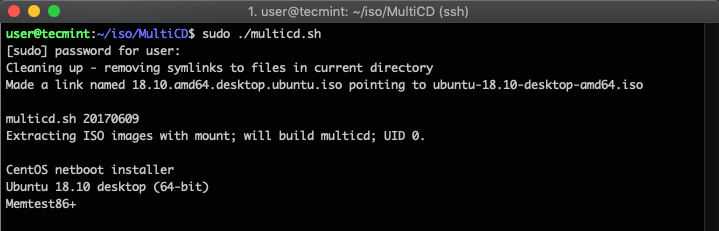
Zodra het proces is voltooid, krijg je een bestand genaamd multicd.iso in de map build. Je kunt nu het nieuwe imagebestand branden naar een cd of USB-flashdrive. Vervolgens kun je het testen door te proberen op te starten vanaf het nieuwe medium. De opstartpagina zou er zo uit moeten zien:
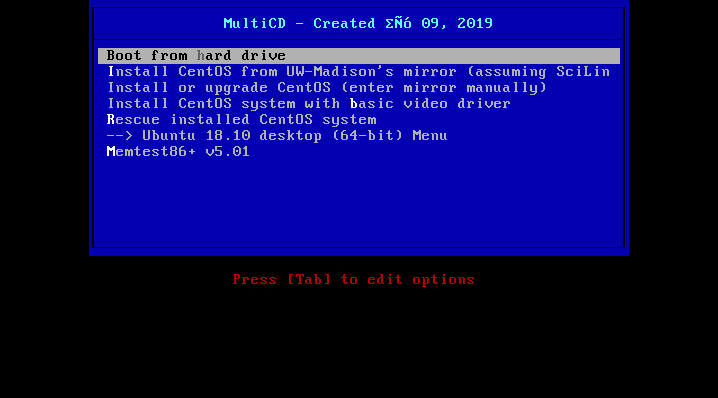
Kies het besturingssysteem dat je wilt installeren en je wordt doorgestuurd naar de opties voor dat OS.
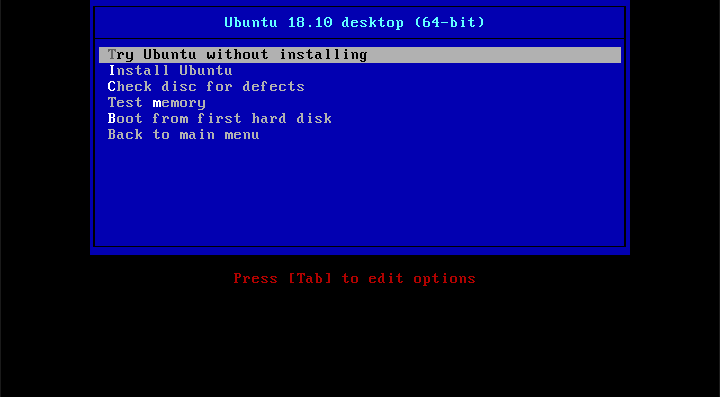
Zo kun je dus een enkel opstartbaar medium maken met meerdere Linux-distributies erop. Het belangrijkste is altijd de juiste naam voor het iso-image te controleren dat je wilt schrijven, anders wordt het mogelijk niet gedetecteerd door multicd.sh.
Conclusie
MultiCD is zonder twijfel een van de nuttige tools die je tijd kunnen besparen bij het branden van cd’s of het maken van meerdere opstartbare flashdrives. Persoonlijk heb ik mijn eigen USB-flashdrive met een paar distributies erop gemaakt om in mijn bureau te bewaren. Je weet nooit wanneer je een andere distributie op je apparaat wilt installeren.
Source:
https://www.tecmint.com/multicd-create-multiboot-linux-usb/













